În acest tutorial vei învăța cum să renderizezi modelele tale din ZBrush în Keyshot fără probleme. Vom parcurge pașii de bază pentru a ajusta materialul, a crea iluminarea și a genera render-ul final. Acest tutorial este destinat în special începătorilor care își doresc să prezinte simplu și eficient modelele lor 3D în Keyshot.
Cel mai importante constatări
- Keyshot este o unealtă puternică de renderizare care poate fi integrată ușor în fluxul de lucru ZBrush.
- Este crucial să ajustezi corect materialele și iluminarea, pentru a obține rezultate de renderizare impresionante.
- Prin configurarea corectă, poți crea pasaje de renderizare pentru compunerea finală, fără a fi nevoie să te bazezi pe texturare și iluminare anterior.
Ghid pas cu pas
Mai întâi, asigură-te că ai trecerea de la ZBrush la Keyshot. Pentru aceasta, activează Keyshot Bridge, care te ajută să-ți transferi modelele. Începi procesul selectând opțiunea de render extern pentru Keyshot și activând puntea pentru a-ți trimite modelul.
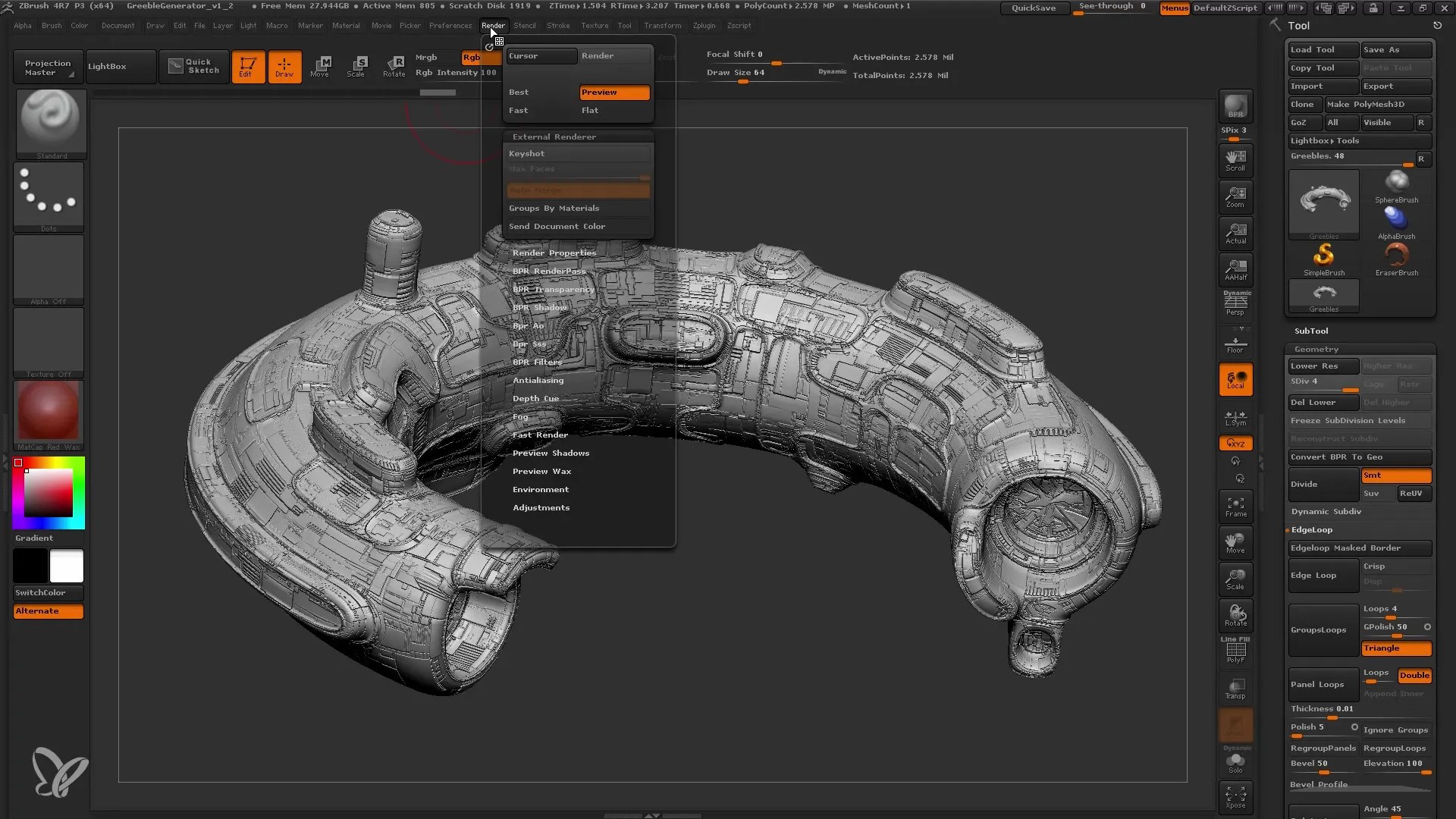
Odată ce programul este deschis, modelul tău ar trebui să fie vizibil. Aici poți să-l analizezi mai bine și să faci zoom cu un mouse 3D sau cu uneltele pentru a examina detaliile. Este important să obții o perspectivă de ansamblu. Poți ajusta distanța focală a obiectului pentru a încerca diverse perspective.
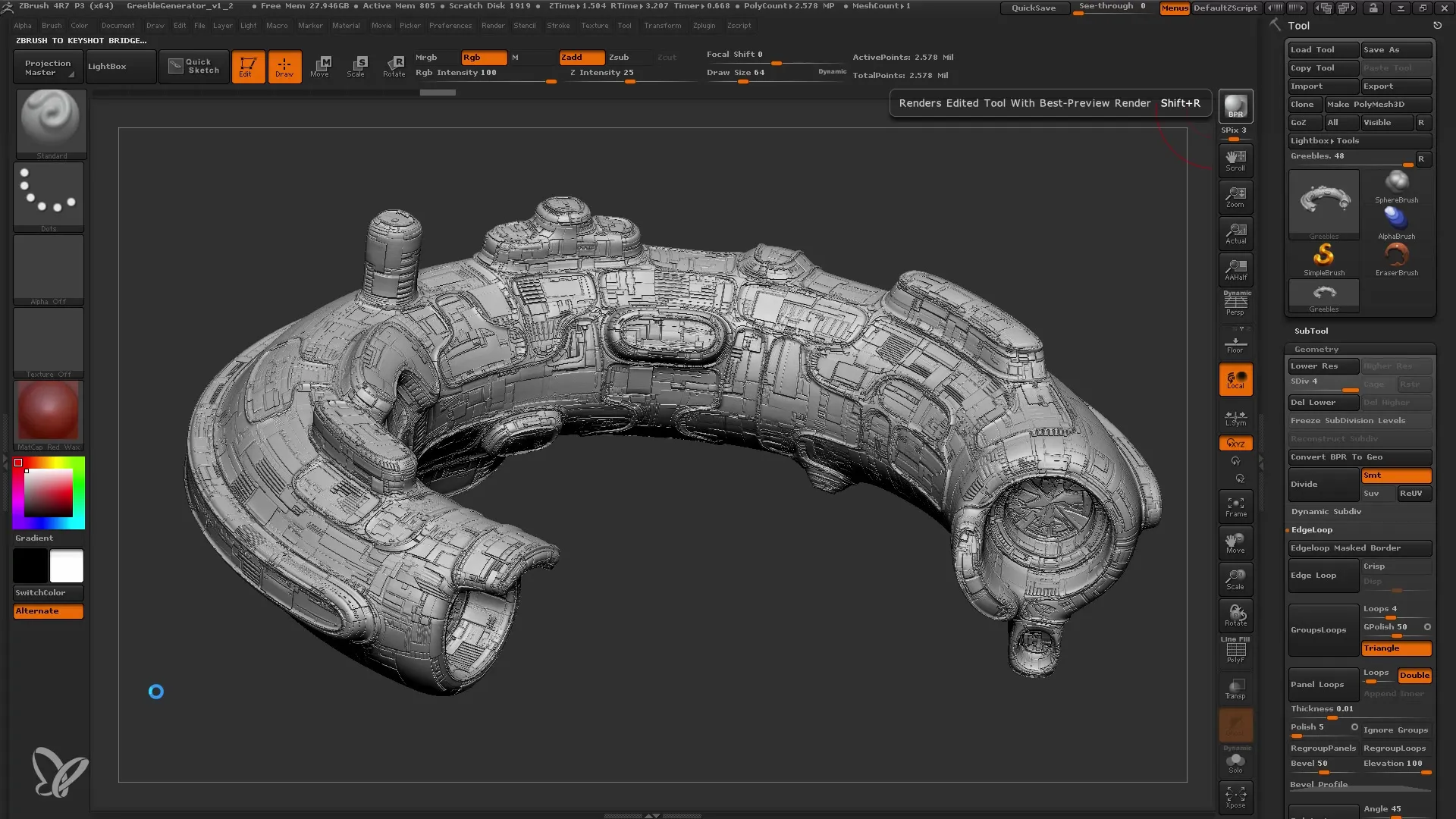
Îți recomand să setezi distanța focală la aproximativ 50 mm pentru a obține o vedere mai realistă. Următorul pas este să te afli într-un mediu închis, unde lipsesc umbrele - ar trebui să setezi fundalul la negru.
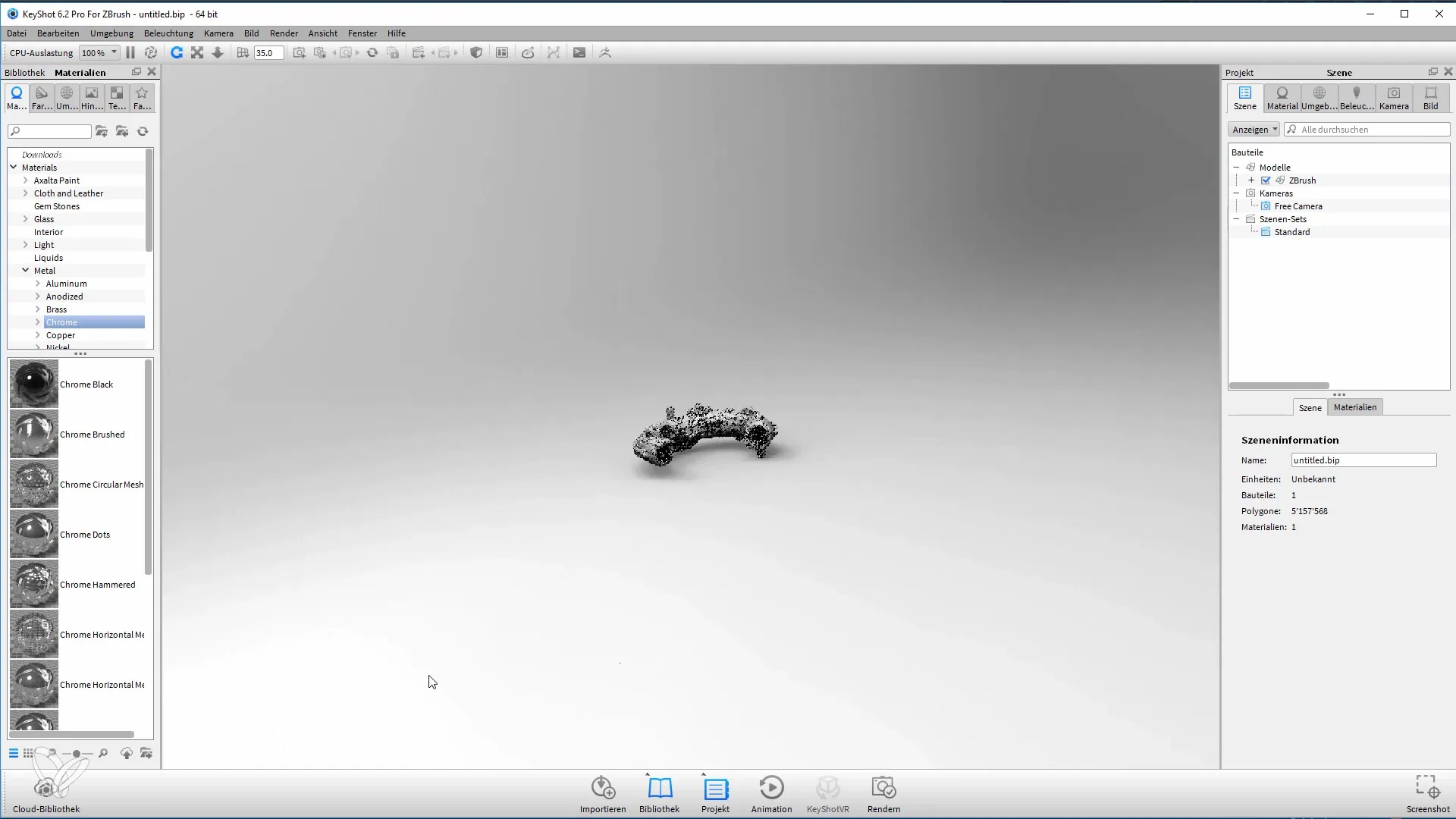
Acum poți începe cu materialele. Pentru a oferi modelului tău un aspect atractiv, recomand utilizarea materialului Chrome Black. Trage acest material pe model pentru a face primele ajustări. Asigură-te că verifici și lumina; aici se utilizează un simplu Startup HDRI.
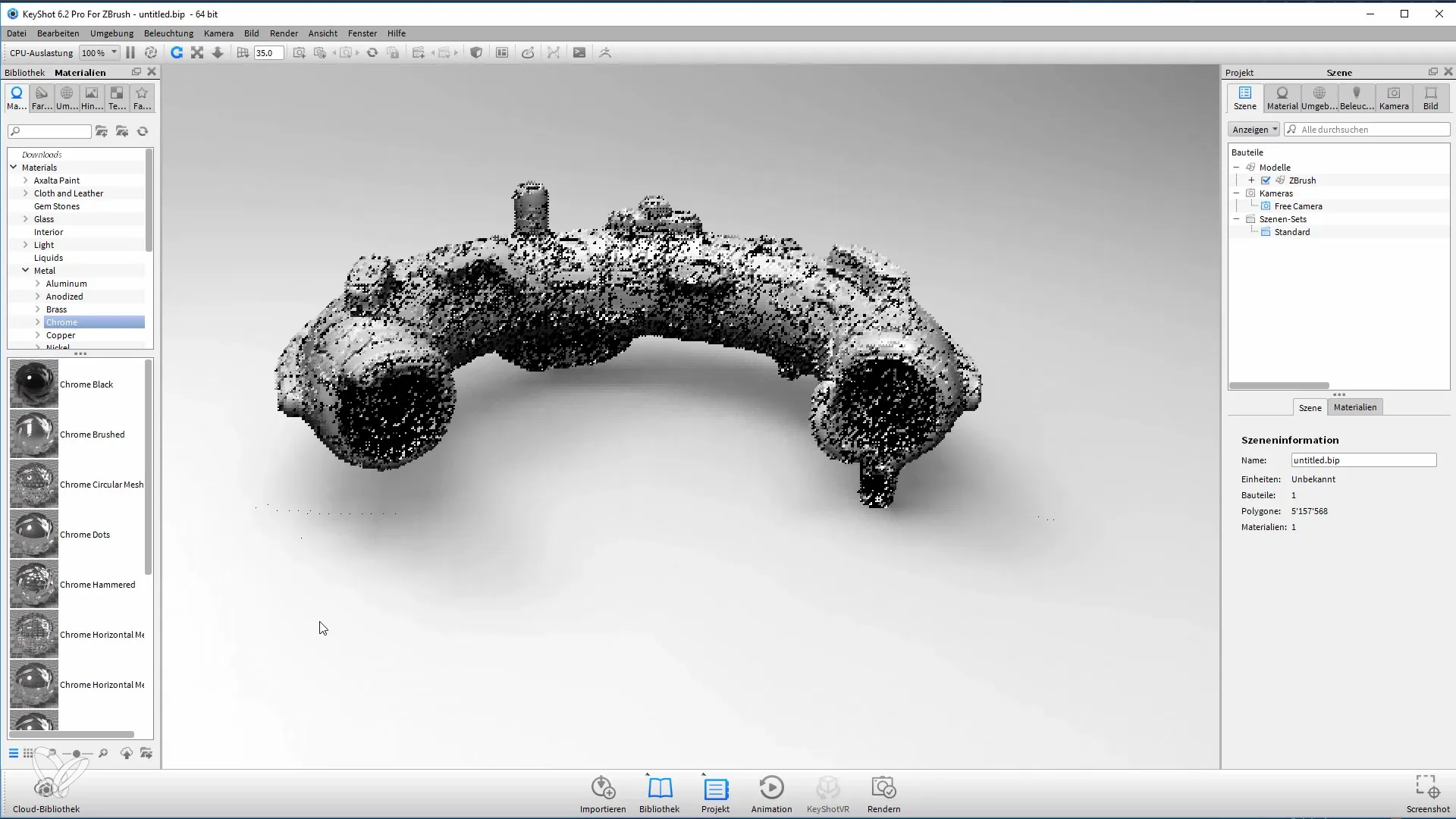
Experimentează puțin cu setările de iluminare. Poți adăuga o iluminare dublă: una de sus și una de jos. Acest lucru generează efecte interesante de lumină și umbră.

Observă cum lumina se reflectă pe modelul tău. În Keyshot, ai posibilitatea să ajustezi culorile iluminării și reflexiile pentru a obține aspectul dorit.

Odată ce ești mulțumit de materiale și iluminare, este important să salvezi setările camerei, pentru a te putea întoarce mereu la acea perspectivă. Poți crea o cameră nouă și salva scena curentă.
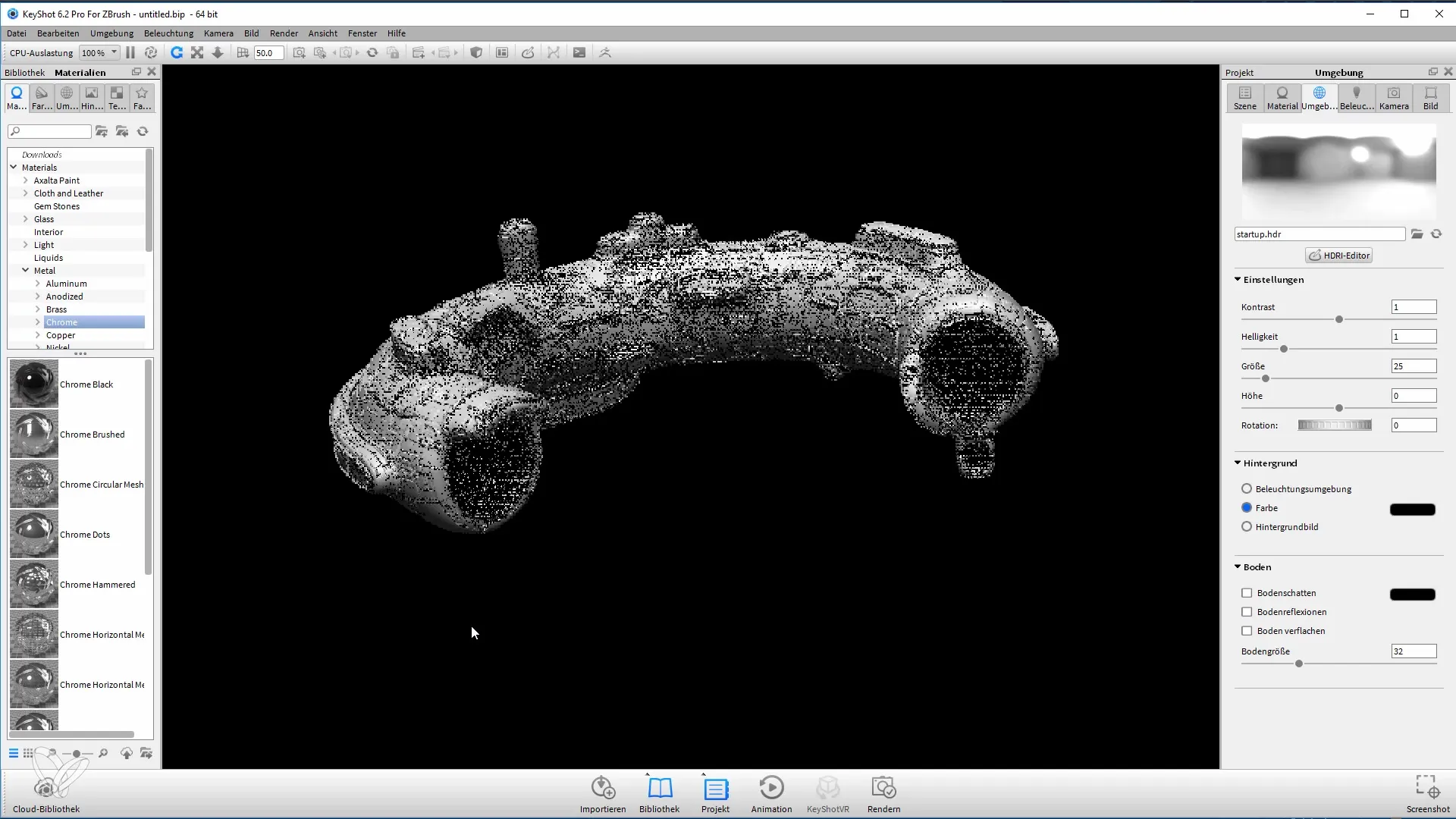
Pentru a regla și mai mult contrastul și lumina, am folosit funcția de rotație a panoramei cu bile. Aceste ajustări îți permit să controlezi lumina după preferințele tale.
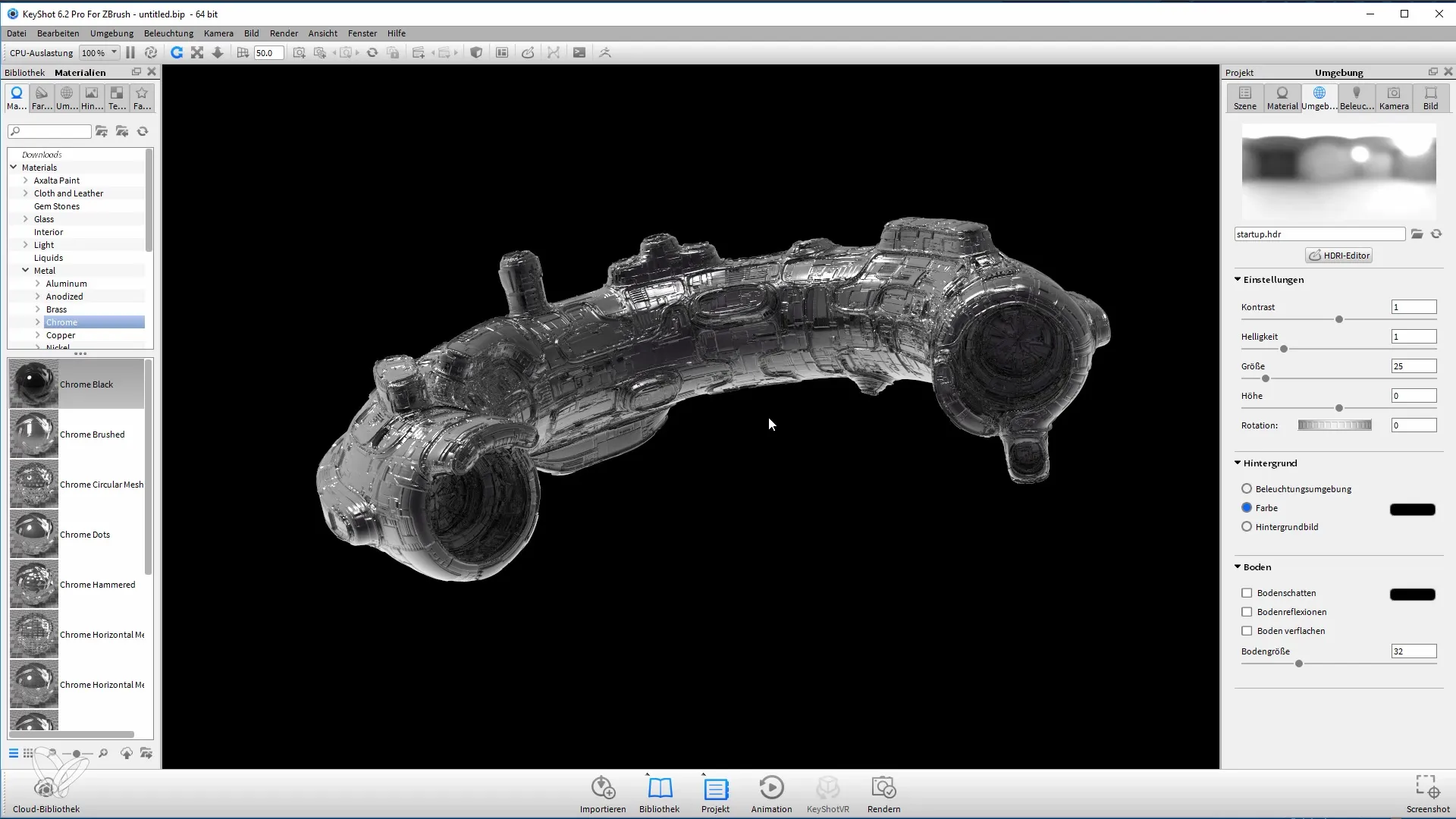
Când ești mulțumit de setare, este momentul să faci primul render. Pentru asta, mergi la setările de renderizare și asigură-te că rezoluția este suficient de mare (de exemplu, 4000 px). Alege formatul TIF pentru a integra canalul Alfa, ceea ce facilitează editarea ulterioară în Photoshop.
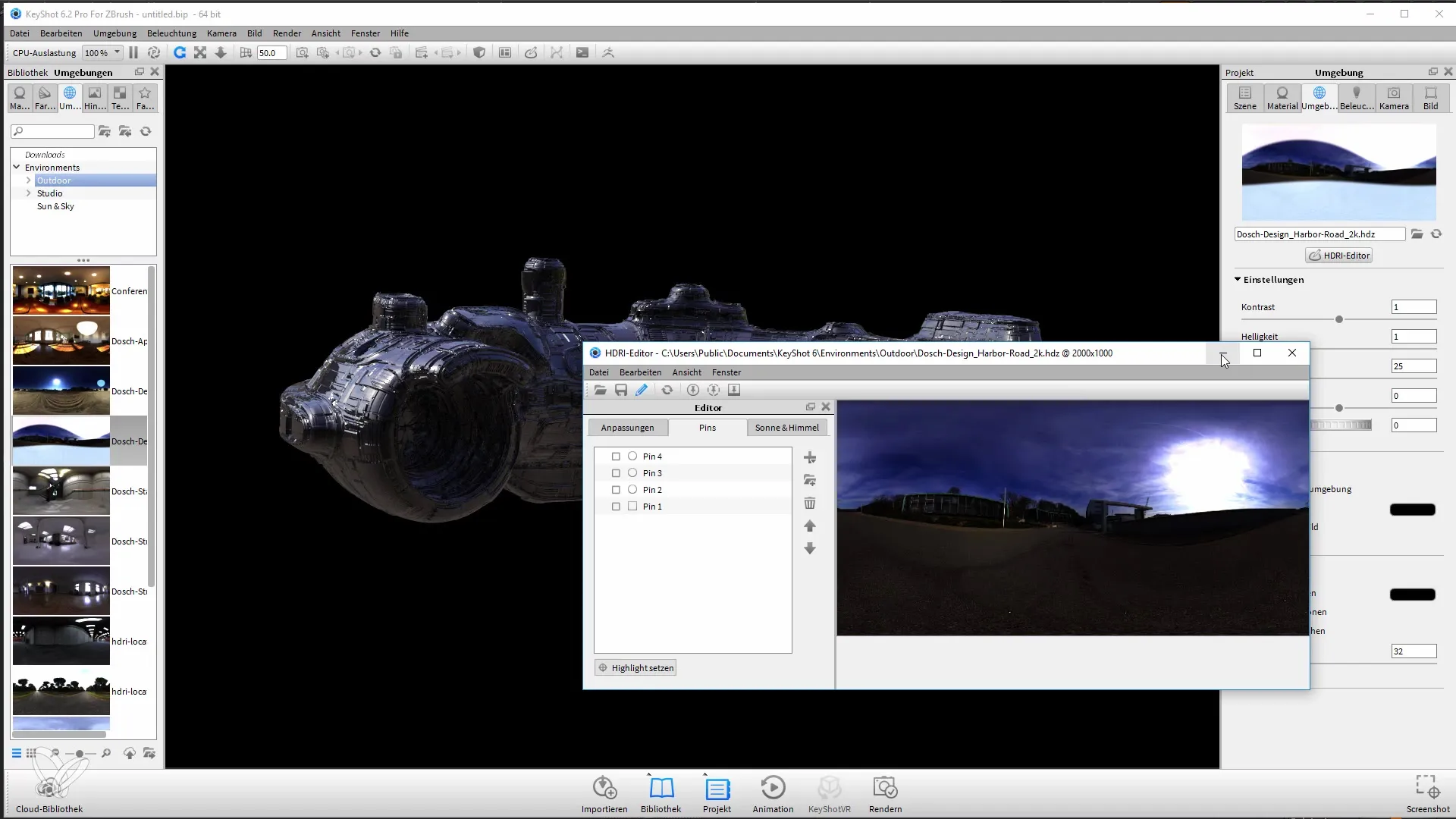
Nu uita să ajustezi corespunzător setările de renderizare pentru a îmbunătăți calitatea renderizărilor, în special atunci când te concentrezi pe detalii.

Acum voi încerca un alt material - materialul de Camuflaj, care îți poate oferi o optică mai organică. Pentru a te asigura că modelul pare interesant, poți ajusta parametrii materialului astfel încât culoarea să se schimbe în funcție de curbura obiectului.
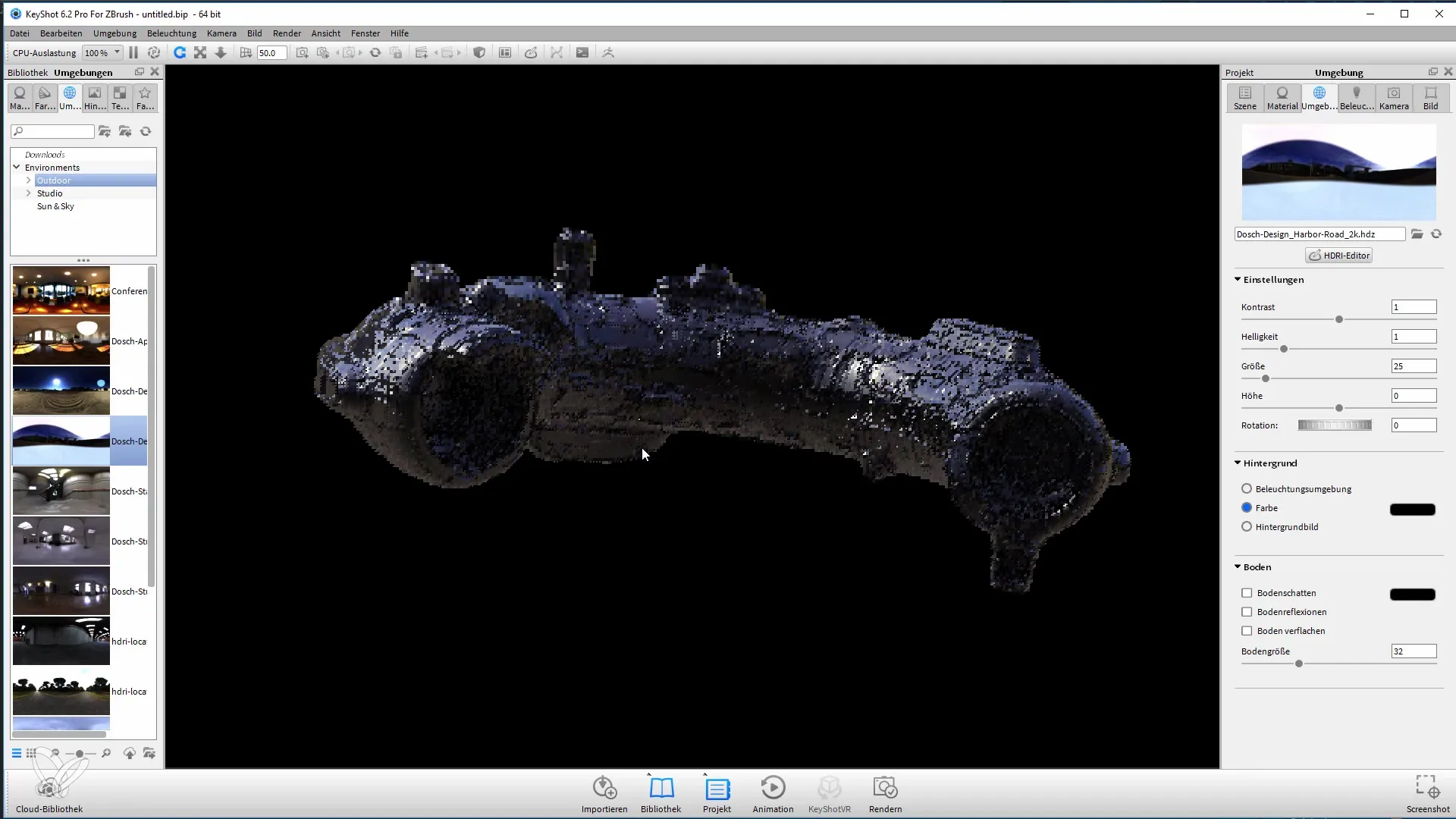
Când ești pregătit să începi procesul de randare, selectează din nou rezoluția dorită și inițiază procesul de randare. Acest lucru poate dura ceva timp, în funcție de materialul utilizat.
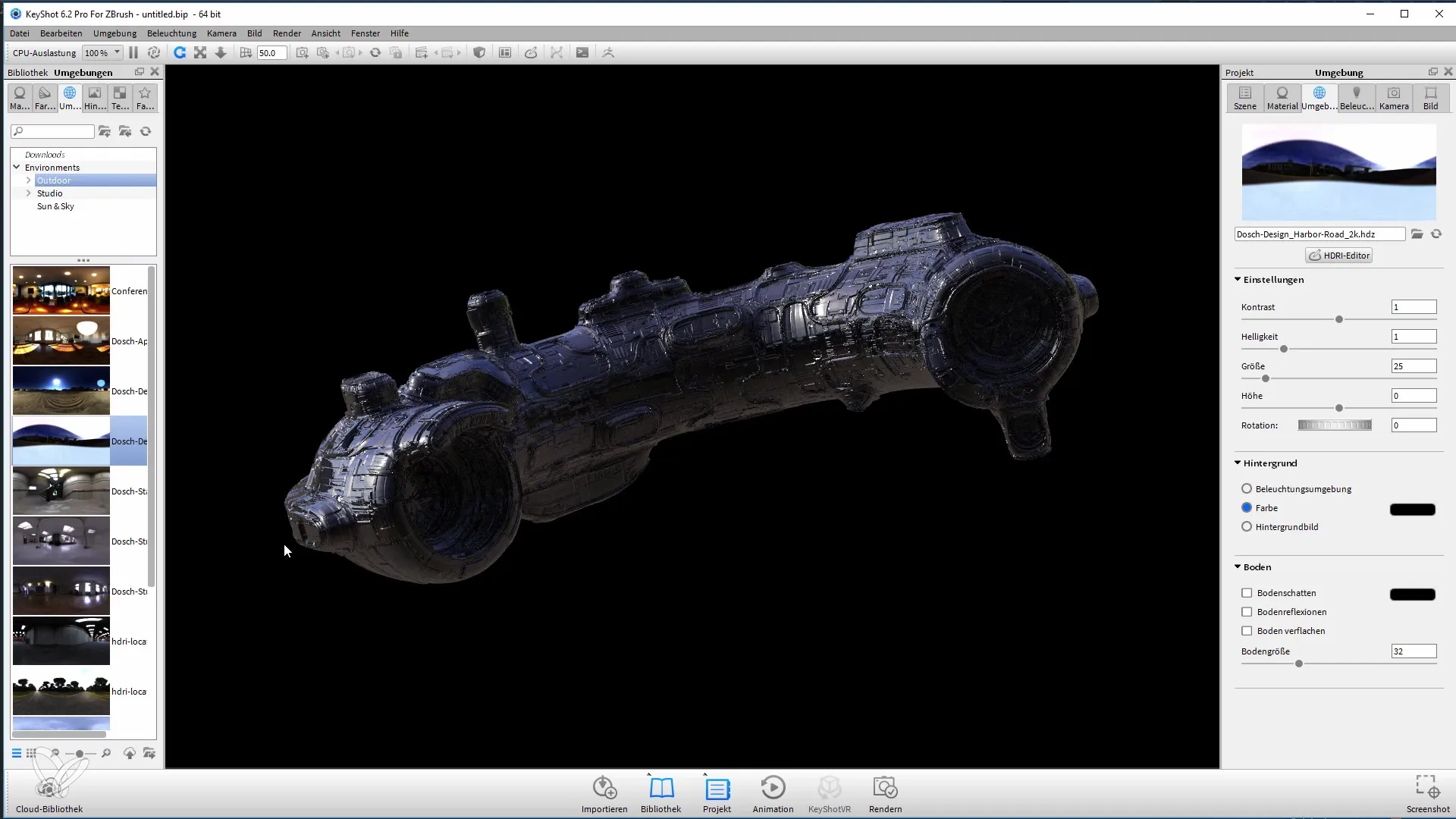
Și când randarea este finalizatǎ, vei avea o reprezentare frumoasă a modelului tău. Asigură-te că îți salvezi rezultatul în siguranță și folosește diferitele treceri de randare pentru o editare ulterioară în Photoshop.
Cu ajutorul acestor treceri de randare poți lucra în continuare în Photoshop și, în cele din urmă, poți crea un produs final unic.
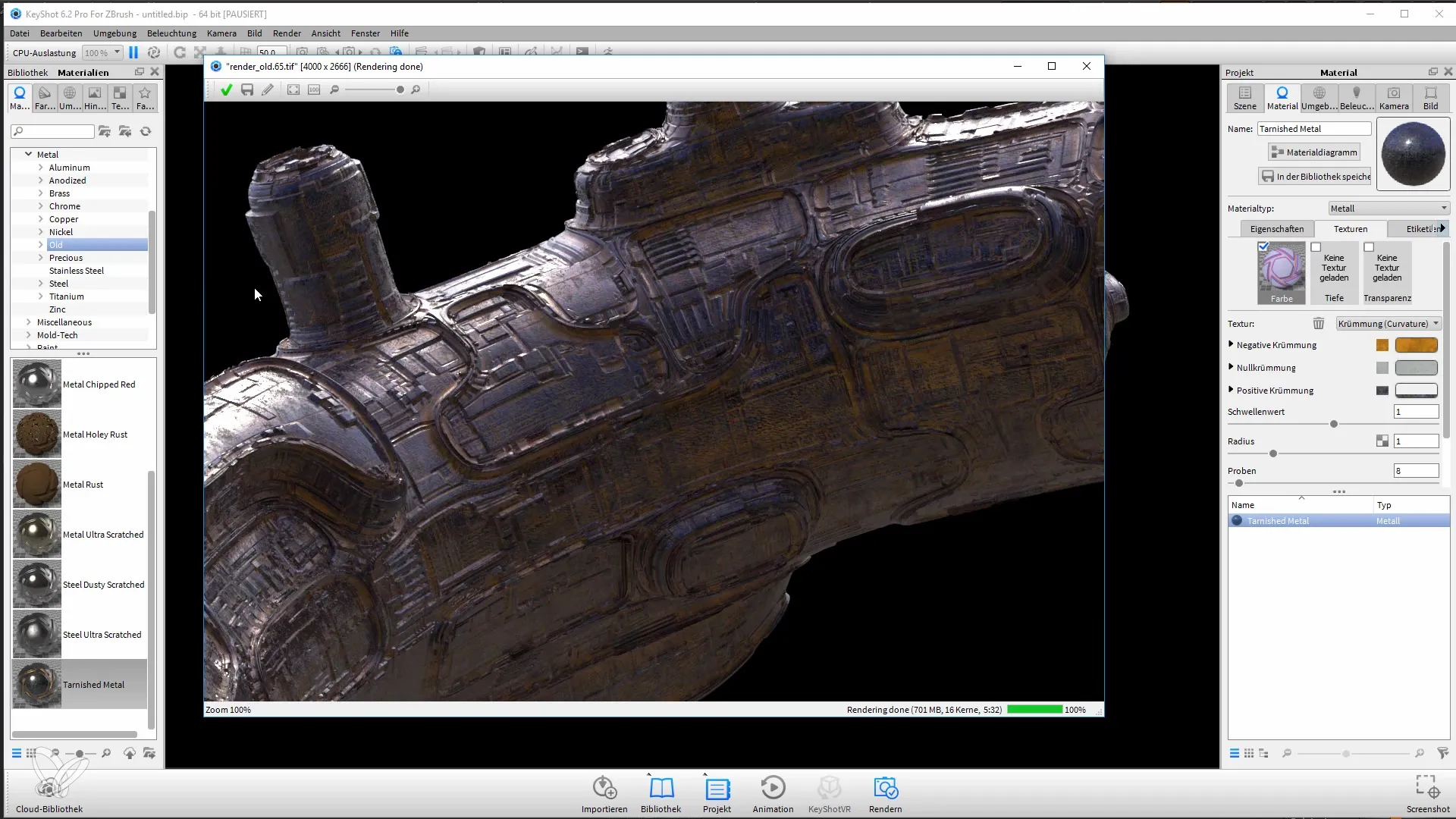
Rezumat
În acest tutorial ai învățat cum să treci de la ZBrush la Keyshot pentru a-ți randarea modelelor 3D. Ajustarea materialelor, a luminii și a setărilor camerei este crucială pentru rezultate impresionante. Cu ajutorul trecerilor corecte de randare, poți optimiza imaginile tale în Photoshop.
Întrebări frecvente
Ce este Keyshot?Keyshot este o unealtă puternică de randare, folosită adesea împreună cu software-ul de modelare 3D pentru a crea randări realiste.
Cum transfer modelul meu de la ZBrush la Keyshot?Activează Keyshot Bridge în ZBrush, selectează modelul tău și trimite-l la Keyshot.
Pot ajusta setările de lumină în Keyshot?Da, Keyshot îți permite să modifici complet iluminarea și materialele pentru a obține diferite efecte.
Ce format ar trebui să aleg pentru randare?Formatul TIF este recomandat, deoarece îți permite să integrezi canalul Alpha și să facilitezi compozițiile ulterioare în Photoshop.
Cum îmi pot îmbunătăți calitatea randărilor?Experimentează cu setările de randare și ajustează detaliile și dimensiunea imaginii pentru a obține rezultate mai bune.


